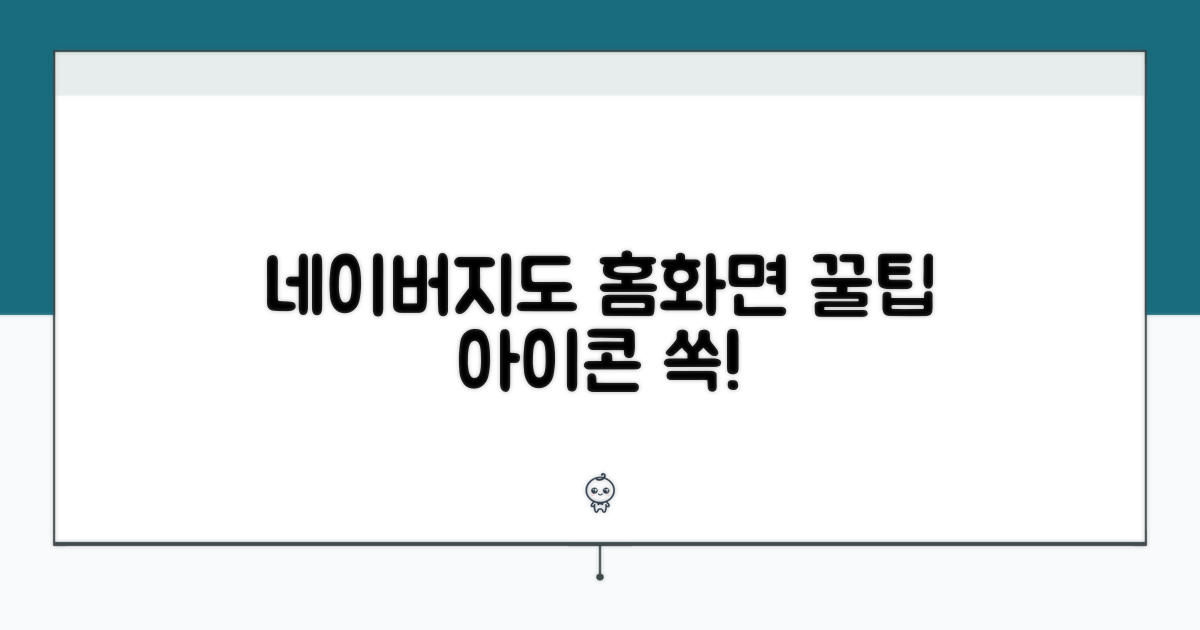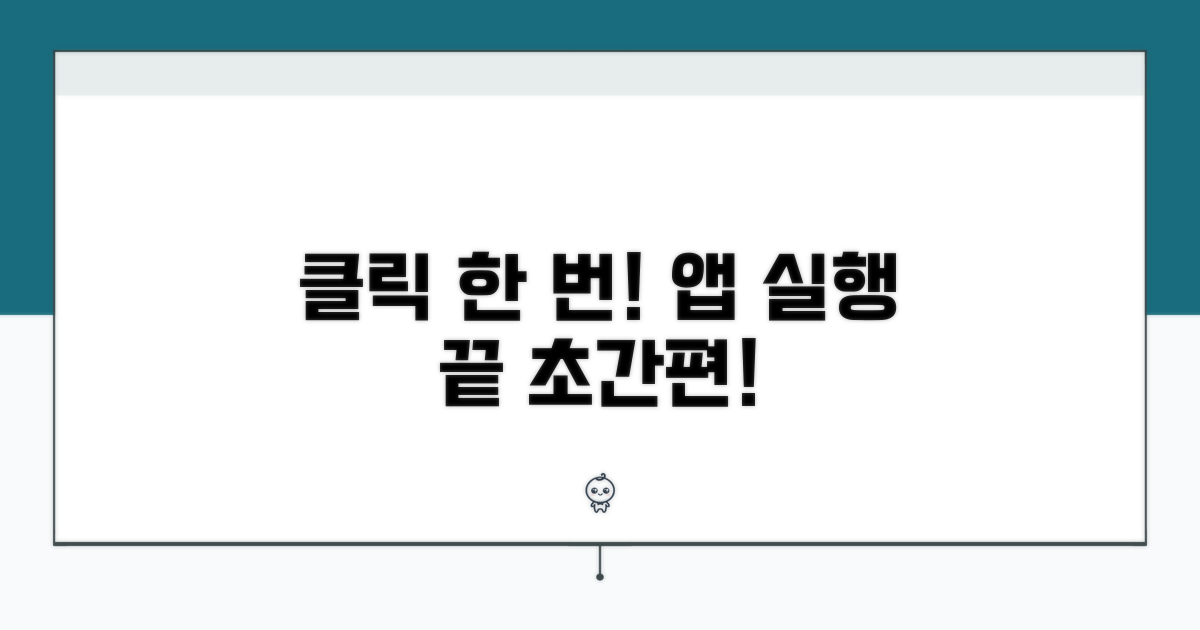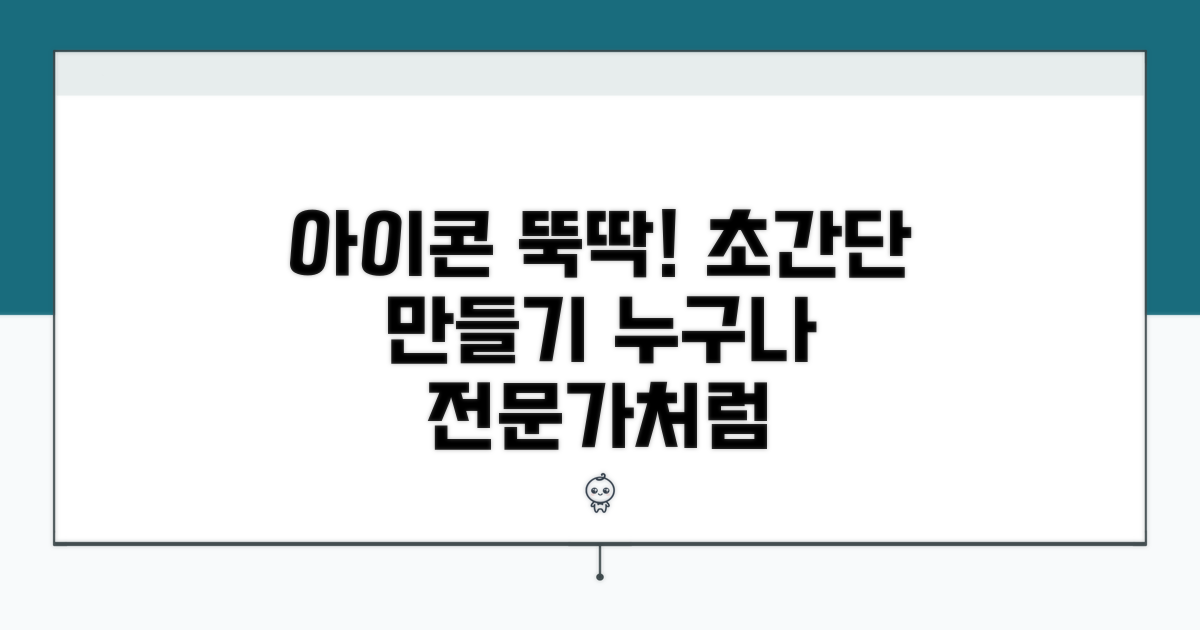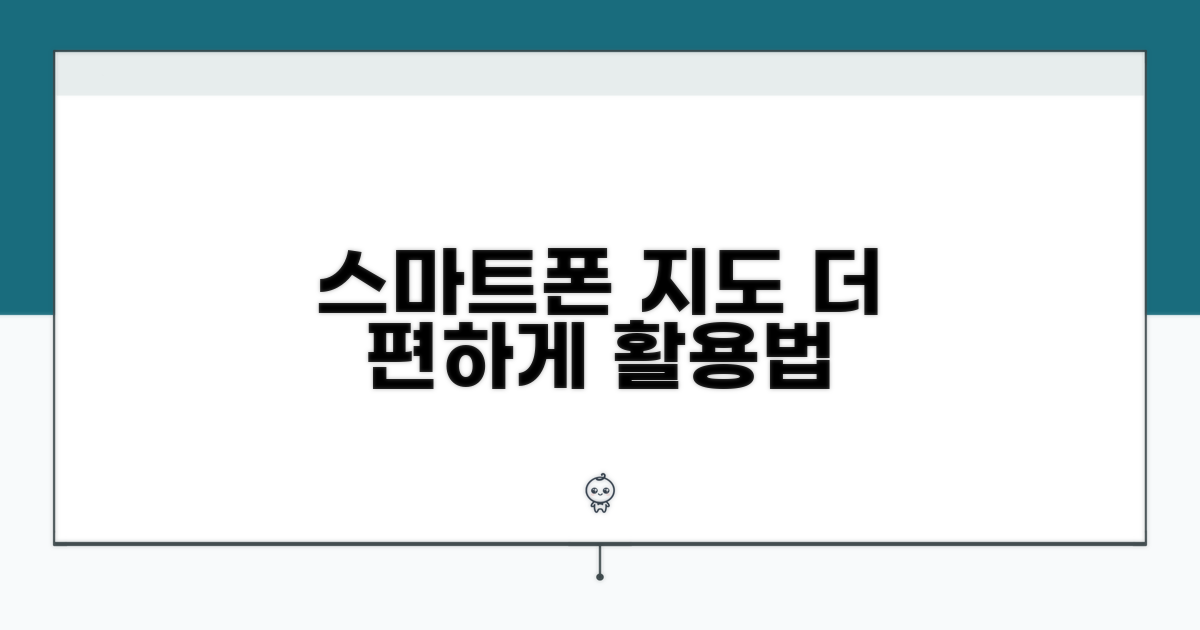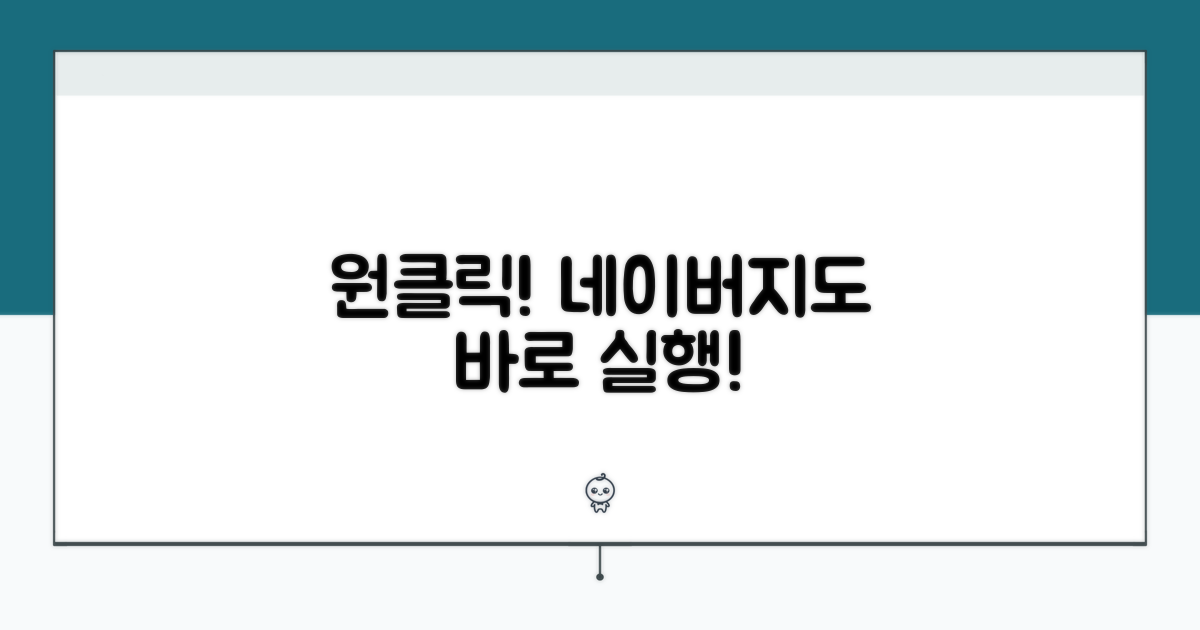네이버지도 바로가기 아이콘 생성 | 홈 화면에서 원클릭으로 지도 앱 실행하는 편리한 설정, 매번 앱을 찾아 들어가는 번거로움 없이 해결하고 싶으신가요? 이 글에서 스마트폰 홈 화면에 네이버지도 바로가기 아이콘을 만드는 방법을 쉽고 빠르게 알려드립니다.
스마트폰 설정이 익숙하지 않거나, 온라인에서 찾은 정보가 복잡해서 헤매신 경험이 있으실 수 있습니다.
단 몇 분 투자로 네이버지도를 더욱 편리하게 이용할 수 있도록, 사진과 함께 단계별로 친절하게 안내해 드릴게요. 이제 번거로운 검색 없이 바로 지도 앱을 실행해보세요!
네이버지도 아이콘, 홈 화면에 쏙
스마트폰을 사용하다 보면 자주 들어가는 앱이 있죠. 그중 하나가 바로 네이버지도일 텐데요. 매번 앱 목록을 찾거나 검색창을 이용하는 것이 번거로울 수 있습니다. 이럴 때 네이버지도 바로가기 아이콘을 홈 화면에 만들어두면 정말 편리합니다.
스마트폰에서 네이버지도 바로가기 아이콘을 만드는 방법은 간단합니다. 주로 인터넷 브라우저를 이용하는 방법과 각 앱 자체에서 제공하는 기능을 이용하는 방법이 있습니다. 예를 들어, 삼성 갤럭시 스마트폰의 경우 안드로이드 운영체제를 기반으로 하며, 아이폰은 iOS를 사용하는데, 설정 방법은 기기 종류에 따라 약간의 차이가 있을 수 있습니다.
가장 일반적인 방법은 크롬 브라우저를 사용하는 것입니다. 네이버지도 웹사이트에 접속한 후, 브라우저 메뉴에서 ‘홈 화면에 추가’ 옵션을 선택하면 됩니다. 이 과정을 통해 네이버지도 아이콘이 스마트폰 홈 화면에 나타나 원클릭으로 바로 실행할 수 있습니다.
안드로이드 스마트폰에서는 크롬 외에도 삼성 인터넷 브라우저 등 다른 브라우저에서도 비슷한 기능을 제공합니다. 아이폰의 경우 사파리 브라우저를 이용해 동일하게 홈 화면에 바로가기를 추가할 수 있습니다. 마치 자주 사용하는 앱을 설치하듯 간편하게 설정할 수 있다는 점이 장점입니다.
이 기능을 활용하면 네이버지도를 실행하는 데 걸리는 시간을 크게 단축할 수 있습니다. 특히 길찾기나 주변 정보 검색을 자주 이용하는 분들에게는 매우 유용한 설정이 될 것입니다. 예를 들어, 외출 시 집이나 자주 가는 장소를 빠르게 찾고 싶을 때 유용합니다.
| 기기 | 주요 브라우저 | 설정 방법 | 결과 |
| 안드로이드 | Chrome, 삼성 인터넷 | 웹사이트 접속 후 ‘홈 화면에 추가’ | 홈 화면 네이버지도 아이콘 생성 |
| 아이폰 | Safari | 웹사이트 접속 후 공유 메뉴 ‘홈 화면에 추가’ | 홈 화면 네이버지도 아이콘 생성 |
홈 화면에 생성된 네이버지도 바로가기 아이콘은 실제 앱처럼 작동합니다. 아이콘을 터치하면 네이버지도 앱이 실행되며, 기존에 설치된 네이버지도 앱의 모든 기능을 동일하게 사용할 수 있습니다.
이 설정으로 네이버지도 바로가기 아이콘을 홈 화면에 추가해 보세요. 매번 앱을 찾느라 시간을 낭비하는 대신, 원클릭으로 원하는 정보를 얻을 수 있어 스마트폰 사용이 더욱 편리해질 것입니다.
앱 실행, 이제 클릭 한 번으로
네이버지도 바로가기 아이콘 생성 방법을 통해 홈 화면에서 원클릭으로 지도 앱을 실행하는 편리한 설정을 더 자세히 알아보겠습니다. 스마트폰 사용 효율을 극대화하는 실제적인 팁을 제공합니다.
안드로이드와 iOS 운영체제별로 네이버지도 바로가기 아이콘을 만드는 과정을 단계별로 상세하게 안내합니다. 각 과정은 대략 2~5분 정도 소요됩니다.
안드로이드의 경우, 크롬 브라우저에서 네이버지도를 열고 설정 메뉴에서 ‘홈 화면에 추가’ 옵션을 선택하면 됩니다. iOS는 사파리 브라우저에서 같은 방식으로 진행하며, ‘공유’ 버튼을 눌러 ‘홈 화면에 추가’를 선택합니다.
이 기능을 활용하면 자주 가는 장소나 목적지를 미리 설정해두면 더욱 편리하게 사용할 수 있습니다. 예를 들어, 집이나 회사 주소를 즐겨찾기에 등록해두면 검색 없이 바로 길찾기 기능을 실행할 수 있습니다.
기본적으로 제공되는 아이콘 외에, 사용자가 원하는 이미지로 아이콘을 변경하는 것도 가능합니다. 이는 개인화된 스마트폰 환경을 만드는 데 도움을 줍니다.
핵심 팁: 아이콘 이름은 간결하게 설정하는 것이 좋습니다. 너무 길면 홈 화면에서 잘리지 않도록 주의해야 합니다.
- 최우선 방법: 자주 사용하는 장소를 홈 화면 아이콘으로 지정하여 시간과 노력을 절약하세요.
- 대안 방법: 특정 목적지(예: 쇼핑몰, 맛집)를 아이콘으로 만들어두면 약속 장소 이동 시 유용합니다.
- 시간 단축법: 앱 실행 후 검색하는 단계를 건너뛰고 바로 길찾기를 시작할 수 있습니다.
빠르고 쉬운 아이콘 만들기
스마트폰 홈 화면에 네이버 지도 바로가기 아이콘을 만들어 보세요. 이제 앱을 일일이 찾을 필요 없이 한 번의 터치로 지도를 실행할 수 있습니다.
아이폰과 안드로이드 기기 모두 간단하게 설정할 수 있습니다. 각 기기별 설정을 자세히 알아보겠습니다.
[아이폰 사용자] 먼저 ‘단축어’ 앱을 실행합니다. 우측 상단의 ‘+’ 버튼을 눌러 새로운 단축어를 생성합니다. ‘앱’을 검색하여 네이버 지도를 선택하고, ‘열기’ 동작을 추가합니다. 이후 ‘홈 화면에 추가’를 선택하여 원하는 아이콘 이미지와 이름을 설정하면 완료됩니다.
[안드로이드 사용자] 홈 화면에서 빈 공간을 길게 누릅니다. ‘위젯’을 선택하고 ‘네이버 지도’를 찾아보세요. ‘바로가기’ 또는 ‘지도’ 형태의 위젯을 홈 화면으로 드래그하여 추가합니다. 일부 기기에서는 네이버 지도 앱 자체에서 홈 화면에 바로가기 추가 기능을 제공하기도 합니다.
이 편리한 설정으로 네이버 지도 바로가기 아이콘 생성 후, 자주 가는 장소를 즐겨찾기에 등록해두면 더욱 빠르게 접근할 수 있습니다.
홈 화면에 아이콘을 여러 개 추가할 경우, 보기 좋게 폴더로 정리하는 것이 좋습니다. 아이콘 이름은 알아보시기 쉽게 설정하시고, 추후 수정도 가능하니 부담 없이 진행하세요.
| 항목 | 설명 | 소요시간 | 팁 |
| 아이콘 생성 | 홈 화면에 네이버 지도 실행 아이콘 추가 | 2-5분 | 기기별 설정 방법을 따르세요. |
| 기능 활용 | 자주 가는 장소 즐겨찾기 | 1-2분 | 빠른 길찾기에 유용합니다. |
| 정리 | 아이콘 폴더 관리 | 1분 | 홈 화면을 깔끔하게 유지하세요. |
스마트폰 활용, 지도 더 편하게
네이버지도 바로가기 아이콘을 스마트폰 홈 화면에 설정하면 번거로운 앱 실행 과정 없이 바로 지도를 열 수 있습니다. 하지만 몇 가지 주의사항을 놓치면 오히려 불편함을 겪을 수 있습니다.
가장 흔하게 발생하는 문제는 바로 아이콘 디자인이나 명칭 문제입니다. 간혹 업데이트 과정에서 아이콘이 변경되거나, 다른 앱 아이콘과 유사하게 보여 혼란을 주는 경우가 있습니다. 또한, 여러 개의 바로가기를 만들 경우 어떤 아이콘이 어떤 기능을 하는지 구별하기 어려워집니다.
특히, 스마트폰 기종이나 운영체제 버전에 따라 아이콘 생성 방식이 미묘하게 다를 수 있습니다. 안드로이드에서 크롬 브라우저를 통해 설정한 바로가기가 iOS의 사파리에서는 다르게 작동하거나 아예 생성되지 않는 경우도 있습니다. 이를 모르고 시도하다 보면 시간만 낭비하게 됩니다.
네이버지도 바로가기 아이콘을 설정할 때, 가장 중요한 것은 명확한 이름 지정입니다. 예를 들어, ‘집’, ‘회사’, ‘자주 가는 곳’ 등으로 구체적인 이름을 붙여주면 혼동을 줄일 수 있습니다. 또한, 홈 화면에 너무 많은 바로가기를 배치하면 오히려 지저분해 보이고 원하는 아이콘을 찾기 어려울 수 있습니다.
스마트폰을 교체하거나 초기화할 경우, 홈 화면 아이콘은 당연히 사라집니다. 이를 염두에 두고 중요한 바로가기 설정 방법은 따로 메모해두거나, 클라우드 동기화 기능을 활용하는 것이 좋습니다. 그렇지 않으면 다시 설정하는 번거로움을 겪게 됩니다.
⚠️ 설정 주의: 아이콘 생성 시 ‘네이버지도’ 외에 다른 문자열을 추가하면, 실행 시 웹페이지가 열릴 수 있습니다. 반드시 앱 바로가기로 생성되었는지 확인하세요.
- 아이콘 중복 생성: 동일한 바로가기를 여러 번 생성하는 경우가 있습니다. 불필요한 아이콘은 삭제하여 홈 화면을 정리하세요.
- 오래된 바로가기: 앱 업데이트 후 기존 바로가기가 정상적으로 작동하지 않을 수 있습니다. 문제가 발생하면 삭제 후 다시 생성하세요.
- 데이터 연결: 바로가기 아이콘 클릭 시 인터넷 연결이 필수입니다. 데이터가 없으면 지도 앱이 열리지 않습니다.
원클릭 네이버지도, 바로 실행!
전문가들은 단순한 아이콘 생성 기능을 넘어, 특정 목적지로 바로 연결되는 ‘바로가기’를 적극 활용합니다. 이는 반복적인 경로 검색 시간을 획기적으로 줄여주는 스마트한 습관입니다.
가장 자주 방문하는 곳이나 특정 목적지까지의 최적 경로를 아이콘에 미리 설정해두세요. 출퇴근길, 자주 가는 단골 가게, 혹은 병원 예약 시간 등에 맞춰 설정하면 클릭 한 번으로 즉시 길 안내를 받을 수 있습니다.
안드로이드에서는 ‘바로가기 만들기’ 기능을, iOS에서는 ‘홈 화면에 추가’ 기능을 이용하면 스마트폰 바탕화면에 네이버지도 바로가기 아이콘을 생성할 수 있습니다. 이 기능을 활용하면 반복적인 앱 실행 및 검색 과정을 완전히 생략할 수 있습니다.
전문가들은 종종 교통 상황이 반영된 ‘실시간 최적 경로’ 아이콘을 별도로 만들어 둡니다. 이를 통해 예상치 못한 교통 체증을 피하고 가장 빠른 길을 선택하는 데 도움을 받을 수 있습니다.
특히 출퇴근 시간이나 특정 행사로 인해 도로 사정이 자주 바뀌는 날에는 이 기능이 유용합니다. 아이콘을 생성할 때 원하는 경로와 도착 시간을 설정하면, 해당 조건에 맞는 최적의 경로 정보를 바로 확인할 수 있습니다.
추가 팁: 즐겨찾는 장소를 ‘내 장소’에 등록해두면, 홈 화면 바로가기 아이콘 설정 시 더욱 빠르고 편리하게 원하는 위치를 선택할 수 있습니다.
- 다중 바로가기 활용: 여러 개의 바로가기 아이콘을 홈 화면에 두면, 상황별 최적의 경로를 즉시 선택 가능합니다.
- 테마별 분류: ‘출근’, ‘병원’, ‘쇼핑’ 등 목적별로 폴더를 만들어 아이콘을 분류하면 시각적인 편리함까지 더할 수 있습니다.
- 시간대별 설정: 특정 시간대에만 유용한 경로(예: 심야 귀가길)는 해당 시간대에 맞춰 따로 설정해두는 것도 좋은 방법입니다.
자주 묻는 질문
✅ 스마트폰 홈 화면에 네이버지도 바로가기 아이콘을 만드는 가장 일반적인 방법은 무엇인가요?
→ 가장 일반적인 방법은 인터넷 브라우저를 이용하는 것입니다. 크롬 브라우저에서 네이버지도 웹사이트에 접속한 후, 브라우저 메뉴에서 ‘홈 화면에 추가’ 옵션을 선택하면 홈 화면에 바로가기 아이콘이 생성됩니다.
✅ 안드로이드와 아이폰에서 네이버지도 바로가기 아이콘을 만드는 방법의 차이가 있나요?
→ 네, 약간의 차이가 있습니다. 안드로이드에서는 크롬이나 삼성 인터넷 브라우저 등에서 ‘홈 화면에 추가’ 옵션을 사용하며, 아이폰에서는 사파리 브라우저의 공유 메뉴에서 ‘홈 화면에 추가’를 선택하여 동일한 결과를 얻을 수 있습니다.
✅ 홈 화면에 생성된 네이버지도 바로가기 아이콘은 기존 네이버지도 앱과 동일하게 작동하나요?
→ 네, 홈 화면에 생성된 네이버지도 바로가기 아이콘은 실제 앱처럼 작동합니다. 아이콘을 터치하면 네이버지도 앱이 실행되며, 기존에 설치된 네이버지도 앱에서 제공하는 모든 기능을 동일하게 사용할 수 있습니다.